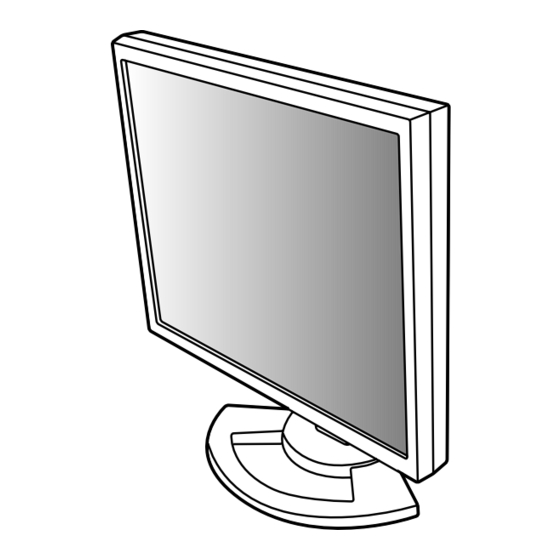
Sommaire des Matières pour Sharp LL-H1813
- Page 1 LCD MONITOR MONITEUR LCD MONITOR LCD MONITOR LCD !"==== LL-H1813 OPERATION MANUAL MODE D’EMPLOI MANUAL DE FUNCIONAMIENTO MANUAL DE INSTRUÇÕES !"...
- Page 2 Table of Contents / Table des matières / Índice / Sumário / English ........................Français ........................33 Español ........................63 Português ......................... 93 KKKKKKKKKKKKKKKKKKKKKKKKKKKKKKKKKKKKKKKKKKKKKKKKKKKKKKKKKKKKKKKKKKKKKKKKKKKKKKKKKKKKKKKKKKKKKKKKKKKKKKKKKKKKKKKKKKKKKKKKKK 123...
-
Page 3: Table Des Matières
Table of Contents Notice for Users in the USA ............. 4 TCO '95/ '99 . -
Page 4: Notice For Users In The Usa
Sharp Plaza, Mahwah, New Jersey 07430 TEL :1-800-BE-SHARP * As an ENERGY STAR Partner, SHARP has determined that this product meets the ENERGY STAR guidelines for energy efficiency. This product utilizes tin-lead solder, and fluorescent lamp containing a small amount of mercury. - Page 5 LL-H1813-B LL-H1813-H Congratulations! You have just purchased a TCO’95 or TCO’99 approved and labelled product! Your choice has provided you with a product developed for professional use. Your purchase has also contributed to reducing the burden on the environment and also to the further development of environmentally adapted electronics products.
- Page 6 Environmental requirements Flame retardants Flame retardants are present in printed circuit boards, cables, wires, casings and housings. Their purpose is to prevent, or at least to delay the spread of fire. Up to 30% of the plastic in a computer casing can consist of flame retardant substances.
-
Page 7: Notice For Users In Europe
Notice for Users in Europe This equipment complies with the requirements of Directives 89/336/EEC and 73/23/EEC as amended by 93/68/EEC. Dieses Gerät entspricht den Anforderungen der EG-Richtlinien 89/336/EWG und 73/23/EWG mit Änderung 93/68/EWG. Ce matériel répond aux exigences contenues dans les directives 89/336/CEE et 73/23/CEE modifiées par la directive 93/68/CEE. -
Page 8: Notice For Users In The Uk
"WARNING :THIS APPARATUS MUST BE EARTHED" Notice for Users in Australia Service Inquiries Please contact your dealer for service if required or contact Sharp Corporation of Australia on 1 300 13 50 22 for referral to your nearest Sharp authorized Service Center. -
Page 9: Tips And Safety Precautions
- Ensure that the monitor does not come into monitor needs to be transported. contact with water or other fluids. Ensure that no - Sharp Corporation holds authorship rights to the objects such as paper clips or pins enter the Utility Disk program. Do not reproduce it without monitor as this could lead to fire or electric permission. -
Page 10: Product Description
Product description 1. INPUT button To switch between the signal’s input terminals. (Input terminal 1 ↔ Input terminal 2) 2. MENU button This button is used to pop-up, select and close the OSD (On Screen Display) Menu. 3. SELECT button This button is used to select menu options when the OSD Menu is displayed. -
Page 11: Height Adjustment, Angle Adjustment, Rotation (Long Height/Width)
Height adjustment, angle adjustment, rotation (long height/width) CAUTION! Rotation (long height/width) The display can be rotated for a long height or - Pressure from hands on the LCD panel could width to suit the displayed content. cause damage. - Before rotating, move the display to its - Be careful not to allow your fingers to be uppermost position. -
Page 12: Connecting The Monitor And Turning The Monitor On And Off
Connecting the monitor and turning the monitor on and off CAUTION! 3.Refit the cover. Be careful not to pinch the cable. - When connecting, ensure that both the monitor and computer are switched off. - Be careful not to overly bend the cable or add extension cords as this could lead to a malfunction. -
Page 13: Connecting The Monitor To A Computer
Connecting the monitor and turning the monitor on and off Connecting the monitor to a computer Input terminal 1 and 2 Analog RGB connection ( You can connect to Connect the accessory analog signal cable or the either side ) analog signal cable (sold separately-model name: NL-C02E) to the DVI-I input terminal of the monitor and analog RGB output terminal of the computer. -
Page 14: Connect The Accessory Audio Cable
Connecting the monitor and turning the monitor on and off Connect the accessory audio cable Connecting the monitor to a power source Audio input terminal Power terminal Audio output terminal Audio cable AC outlet Power cord - If you plan to use a commercially available cable, obtain one with no resistance. -
Page 15: Turning The Power On
Connecting the monitor and turning the monitor on and off Turning the power on Changing between input terminals 1.Turn on the main power of the monitor. Use the INPUT button to switch between signal input terminals. Input terminal 1 Input terminal 2 Main power switch INPUT INPUT-1... -
Page 16: Adjusting The Screen Display
Adjusting the screen display For analog signal Adjustment lock function 1.First perform an automatic adjustment. (p. 17) By disabling the control buttons (i.e. setting the 2.Perform manual adjustment where necessary. lock) any attempted changes to adjusted values will (p. 18) be voided. -
Page 17: Adjusting The Screen Display (When Using An Analog Signal)
Adjusting the screen display (When using an analog signal) How to Adjust Automatic screen adjustment 1.Press the MENU button. The ADJUSTMENT Menu will be displayed. Options in the ADJUSTMENT Menu can be ADJUSTMENT adjusted automatically (CLOCK, PHASE, H-POS, V-POS). MANUAL AUTO CLOCK PHASE... -
Page 18: Manual Screen Adjustment
Adjusting the screen display (When using an analog signal) ADJUSTMENT Menu Manual screen adjustment ADJUSTMENT Adjustments can be made using On Screen MANUAL AUTO Display (OSD) Menu provided. CLOCK PHASE H-POS On Screen Display for adjustment V-POS If you are using Windows, open the Adjustment INPUT-1 ANALOG 1280 x 1024... - Page 19 Adjusting the screen display (When using an analog signal) GAIN CONTROL Menu COLOR CONTROL Menu GAIN CONTROL COLOR CONTROL MANUAL AUTO COLOR MODE sRGB STD VIVID WHITE BALANCE BLACK LEVEL CONTRAST SATURATION INPUT-1 ANALOG INPUT-1 ANALOG 1280 x 1024 V : 60Hz H : 64kHz 1280 x 1024 V : 60Hz...
- Page 20 Adjusting the screen display (When using an analog signal) COOL ... Color tone bluer than standard • ..Color tone slightly bluer than standard After selecting [OSD], press the button. STD ..Color tone standard setting (When adjustment complete: MENU button) •...
-
Page 21: Adjusting The Screen Display (When Using A Digital Signal)
Adjusting the screen display (When using a digital signal) COLOR CONTROL Menu Adjustments can be made using On Screen Display (OSD) Menu provided. COLOR CONTROL COLOR MODE sRGB STD VIVID On Screen Display for adjustment WHITE BALANCE If you are using Windows, open the Adjustment SATURATION Pattern on the accompanying CD-ROM. - Page 22 Adjusting the screen display (When using a digital signal) COOL ... Color tone bluer than standard • ..Color tone slightly bluer than standard After selecting [OSD], press the button. STD ..Color tone standard setting (When adjustment complete: MENU button) •...
-
Page 23: Monitor Care And Repair
Please inquire at the shop where you purchased the Cabinet and control panel section monitor or your nearest Sharp authorized Use a soft dry cloth to lightly wipe away any grime Service Center. (Never attempt this from the cabinet and control panel. -
Page 24: Specifications
Specifications Product specifications Power consumption 51W (Not using USB hub) (57W maximum, 5W when in power-saving LCD display mode) 46 cm measured diagonally Dimensions (W x D x H) (Units: mm) Advanced Super-V and Anti Glare Low Reflection With long width screen: 395 x 213 x 427 TFT LCD module With long heightscreen: 324 x 213 x 463... - Page 25 Specifications Relevant signal timings (analog) Relevant signal timings (digital) Display mode Hsync Vsync Display mode Hsync Vsync frequency frequency 640x480 31.5kHz 60Hz 25.175MHz 640x480 31.5kHz 60Hz 25.175MHz VESA VESA 37.9kHz 72Hz 31.5MHz 37.9kHz 72Hz 31.5MHz 37.5kHz 75Hz 31.5MHz 37.5kHz 75Hz 31.5MHz 35.1kHz 56Hz...
- Page 26 Specifications The DVI-I input connector pin No. Function No. Function (DVI-I connector with 29 pins) TMDS data 2- 16 Hot plug detection TMDS data 2+ 17 TMDS data 0- TMDS data 2/4 shield 18 TMDS data 0+ N.C. 19 TMDS data 0/5 shield N.C.
-
Page 27: Installing Set-Up Information And The Icc Profile (For Windows)
Installing set-up information and the ICC profile (For Windows) Depending on the computer or OS, it may be For Windows98 necessary to use the computer to operate the Installing monitor set-up information into Win- installation of monitor set-up information etc. If so, dows98, and setting the monitor's ICC profile as a follow the steps below to install the monitor set-up predetermined value. - Page 28 Installing set-up information and the ICC profile (For Windows) For Windows2000 For WindowsMe Installing monitor set-up information into Win- Installing monitor set-up information into dows2000, and setting the monitor's ICC profile as WindowsMe, and setting the monitor's ICC profile a predetermined value. as a predetermined value.
- Page 29 Installing set-up information and the ICC profile (For Windows) Installing the ICC profile For WindowsXP Installing the monitor’s ICC profile. (If the set-up Installing monitor set-up information into information has already been installed, so too has WindowsXP, and setting the monitor's ICC profile the profile, and there is no need to install it.) as a predetermined value.
-
Page 30: Information About The Colorsync Profile (For Macos)
Information about the ColorSync profile (For MacOS) About the ColorSync profile ColorSync is the Apple Corporation's color management system and is a function that enables color resolution to be realized when used with a compatible application. A ColorSync profile describes the color characteristics of the LCD monitor. -
Page 31: Instructions For Attaching A Vesa Compliant Arm
Instructions for attaching a VESA compliant arm An arm or stand based on the VESA standard Notes: (commercially available) can be attached to the - The stand is specially made for use with this monitor. monitor. Once having removed the stand, never Procurement of the arm or stand is at the custom- attempt to attach it to another device. -
Page 32: Information About The Pivot Software(Long Height/Width Display)
Information about the Pivot Software(Long height/width display) Switching display direction When rotating the display, change the display orientation using Pivot Software. For Windows Compatible operating systems (OS) for the Pivot 1.Right click the mouse or left click on at the Software (trial version) that comes with the monitor: lower right of the screen. - Page 33 Table des matières Avis aux utilisateurs américains ............34 TCO'95/'99 .
-
Page 34: Avis Aux Utilisateurs Américains
Sharp Plaza, Mahwah, New Jersey 07430 TEL :1-800-BE-SHARP * En sa qualité de partenaire du programme ENERGY STAR, SHARP a fait en sorte que ce produit réponde aux directives ENERGY STAR en matière d'économie d'énergie. Ce produit contient des soudures étain-plomb ainsi qu'une lampe fluorescente contenant une petite quantité... - Page 35 LL-H1813-B LL-H1813-H Félicitations ! Vous venez d’acquérir un produit agréé et estampillé TCO’95 ou TCO’99 ! Votre choix vous permet de disposer désormais d’un produit développé pour être utilisé dans un environnement professionnel. Votre achat a également contribué à réduire les nuisances pesant sur l’environnement et à favoriser le développement de produits électroniques adaptés à...
- Page 36 Exigences environnementales Retardateurs de flamme Les retardateurs de flamme sont présents dans les cartes à circuits imprimés, les câbles , les fils, les boîtiers et enceintes closes. Leur objectif est de prévenir, ou tout au moins de retarder, la propagation du feu.
-
Page 37: Avis Aux Utilisateurs Européens
Avis aux utilisateurs européens This equipment complies with the requirements of Directives 89/336/EEC and 73/23/EEC as amended by 93/68/EEC. Dieses Gerät entspricht den Anforderungen der EG-Richtlinien 89/336/EWG und 73/23/EWG mit Änderung 93/68/EWG. Ce matériel répond aux exigences contenues dans les directives 89/336/CEE et 73/23/CEE modifiées par la directive 93/68/CEE. -
Page 38: Avis Aux Utilisateurs Britanniques
Avis aux utilisateurs australiens Demandes d'intervention Si une intervention sur l'appareil s'avère nécessaire, veuillez contacter votre revendeur ou Sharp Corporation Australia au numéro 1 300 13 50 22, qui vous communiquera les coordonnées du centre d'entretien agréé Sharp le plus proche de votre domicile. -
Page 39: Astuces Et Mesures De Sécurité
- Ne pas faire subir de coups, légers ou forts au (nom du modèle : QCNW-1074MPZZ) moniteur avec des objets durs. - Câble audio (1) - Il faut savoir que la société Sharp décline toute (nom du modèle : QCNW-1068MPZZ) responsabilité en cas d’erreur survenue durant - Câble USB (1) l’utilisation par le client ou une tierce personne, ainsi... -
Page 40: Description Du Produit
Description du produit 1. Bouton INPUT Pour passer d’une borne d’entrée du signal à l’autre. (Borne d’entrée 1 ↔ Borne d’entrée 2) 2. Bouton MENU Ce bouton est utilisé pour faire apparaître, sélectionner et refermer le menu OSD (On Screen Display). 3. -
Page 41: Réglage De La Hauteur, De L'inclinaison Et De L'orientation (Hauteur/Largeur Inversées)
Réglage de la hauteur, de l’inclinaison et de l’orientation (hauteur/largeur inversées) Orientation (largeur/hauteur inversées) Attention : L’écran peut être orienté dans le sens de la - Une pression des mains sur l’écran LCD peut longueur ou de la largeur, selon le contenu affiché. provoquer un endommagement. -
Page 42: Raccordement, Activation Et Désactivation Du Moniteur
Raccordement, activation et désactivation du moniteur Attention : 3.Remettre le cache en place. - Lors du raccordement, s’assurer que Attention de ne pas coincer le câble. l’alimentation tant du moniteur que de l’ordinateur est désactivée. - Ne pas courber le câble de manière excessive ni y ajouter de rallonge car cela peut provoquer un dysfonctionnement. -
Page 43: Raccordement Du Moniteur À Un Ordinateur
Raccordement, activation et désactivation du moniteur Raccordement du moniteur à un ordinateur Borne d’entrée 1 et 2 Vous pouvez effectuer le Raccordement analogique RVB raccordement d’un côté ou Effectuez le raccordement du câble de signal de l’autre. analogique ou du câble de signal analogique (vendu séparément - nom du modèle: NL-C02E) à... -
Page 44: Connecter Le Câble Audio Fourni
Raccordement, activation et désactivation du moniteur Connecter le câble audio fourni Connexion d’un appareil USB Ce moniteur est équipé d’un hub USB auto- alimenté standard (version 1.1). Borne audio En aval (2 ports) Chacun de ces ports permet de raccorder un périphérique USB avec un courant fonctionnel pouvant atteindre 500 mA. -
Page 45: Activation De L'alimentation
Raccordement, activation et désactivation du moniteur Activation de l’alimentation Inversion entre les bornes d’entrée 1. Activer la source d’alimentation principale du Utiliser le bouton INPUT pour basculer entre les moniteur. bornes d’entrée. Borne d’entrée 1 Borne d’entrée 2 Interrupteur principal INPUT INPUT-1 INPUT-2... -
Page 46: Réglage De L'image Du Moniteur
Réglage de l’image du moniteur Pour le signal analogique Fonction de verrouillage des réglages 1. Effectuer tout d’abord un réglage automatique. En désactivant les boutons de commande (c’est-à- (p. 47) dire en les verrouillant), toute tentative de modifica- 2. Effectuer au besoin un réglage manuel. (p. 48) tion des valeurs sera vaine. -
Page 47: Réglage De L'image Du Moniteur (Lors De L'utilisation D'un Signal Analogique)
Réglage de l’image du moniteur (lors de l’utilisation d’un signal analogique) Comment procéder aux réglages Réglage automatique de l'image 1. Presser le bouton MENU. Les options CLOCK,PHASE,H-POS,V-POS du Le menu ADJUSTMENT s'affiche. menu ADJUSTMENT peuvent être ajustées ADJUSTMENT automatiquement. MANUAL AUTO Remarque : CLOCK... -
Page 48: Réglage Manuel De L'image
Réglage de l’image du moniteur (lors de l’utilisation d’un signal analogique) Menu ADJUSTMENT Réglage manuel de l’image ADJUSTMENT Des réglages peuvent être effectués au moyen du menu du moniteur actif (OSD) proposé. MANUAL AUTO CLOCK PHASE Affichage à l’écran pour le réglage H-POS Si l’on se trouve sous un environnement Windows, V-POS... - Page 49 Réglage de l’image du moniteur (lors de l’utilisation d’un signal analogique) Menu GAIN CONTROL Menu COLOR CONTROL GAIN CONTROL COLOR CONTROL MANUAL AUTO COLOR MODE sRGB STD VIVID WHITE BALANCE BLACK LEVEL CONTRAST SATURATION INPUT-1 ANALOG INPUT-1 ANALOG 1280 x 1024 V : 60Hz H : 64kHz 1280 x 1024...
- Page 50 Réglage de l’image du moniteur (lors de l’utilisation d’un signal analogique) - Le fait de sélectionner [USER], permettra Remarque : d'afficher les valeurs de réglage pour - [USAGE TIME] n’a pas la valeur [0] en raison de [R-CONTRAST], [G-CONTRAST] et la durée d’inspection à...
-
Page 51: Réglage De L'image Du Moniteur (Lors De L'utilisation D'un Signal Numérique)
Réglage de l'image du moniteur (lors de l’utilisation d’un signal numérique) Des réglages peuvent être effectués au moyen du COLOR MODE menu interactif (OSD) proposé. La nuance de couleur peut être définie de la façon indiquée ci-dessous Affichage à l’écran pour le réglage sRGB : sRGB est une norme internationale de représentation des couleurs spécifiée par la Si l’on se trouve sous un environnement Windows,... - Page 52 Réglage de l'image du moniteur (lors de l’utilisation d’un signal numérique) COOL ... Nuance de couleur plus bleutée que la couleur standard Après avoir sélectionné [OSD], presser le bouton • ..Nuance de couleur légèrement plus . (Lorsque le réglage est terminé: Bouton MENU) bleutée que la couleur standard OSD H-POSITION (positionnement horizontal STD ..
-
Page 53: Entretien Et Réparation Du Moniteur
Châssis et panneau de réglage rétroéclairage. Se renseigner auprès du Utiliser un chiffon doux et sec pour éliminer les revendeur ou du mainteneur agréé Sharp le poussières du chassis et du panneau de réglage. plus proche. (Ne jamais tenter d’effectuer ce Si le chassis et le panneau de commande remplacement soi-même.) -
Page 54: Caractéristiques Techniques
Caractéristiques techniques Caractéristiques techniques du produit Consommation d’électricité Moniteur LCD 51W (N’utilisant pas un hub USB) 46 cm en diagonale (57W Maximum, 5W en mode économie Module TFT à cristaux liquides Super V avancé d’énergie) et anti éblouissement, anti reflet Dimensions (L x P x H) (Unités : mm) Résolution (max.) Avec l’écran dans le sens de la largeur:... - Page 55 Caractéristiques techniques Fréquences des signaux (analogique) Fréquences des signaux (numérique) Bande Bande Mode affichage Hsync Vsync Mode affichage Hsync Vsync passante passante 640x480 31.5kHz 60Hz 25.175MHz 640x480 31.5kHz 60Hz 25.175MHz VESA VESA 37.9kHz 72Hz 31.5MHz 37.9kHz 72Hz 31.5MHz 37.5kHz 75Hz 31.5MHz 37.5kHz 75Hz...
- Page 56 Caractéristiques techniques La broche du connecteur d’entrée DVI-I N° Fonction N° Fonction Détection de surchauffe de (Connecteur DVI-I à 29 broches) TMDS données 2- la prise TMDS données 2+ 17 TMDS données 0- Ecran TMDS data 2/4 18 TMDS données 0+ N.C.
-
Page 57: Installation Des Fichiers Relatifs Au Paramétrage Du Moniteur Et Au Profil Icc (Pour Windows)
Installation des fichiers relatifs au paramétrage du moniteur et au profil ICC (Pour Windows) En fonction du type d’ordinateur ou du système Pour Windows 98 d’exploitation, il peut parfois s’avérer nécessaire Installation des fichiers relatifs au paramétrage du d’utiliser l’ordinateur pour consulter les paramètres moniteur sous Windows 98, et au réglage du profil relatifs à... - Page 58 Installation des fichiers relatifs au paramétrage du moniteur et au profil ICC (Pour Windows) Pour Windows 2000 Pour Windows Me Installation des fichiers relatifs au paramétrage du Installation des fichiers relatifs au paramétrage du moniteur sous Window2000, et au réglage du profil moniteur sous WindowsMe, et au réglage du profil ICC du moniteur en tant que valeur par défaut.
- Page 59 Installation des fichiers relatifs au paramétrage du moniteur et au profil ICC (Pour Windows) Installation du profile ICC Pour Windows XP Installation du profile ICC du moniteur (Si Installation des fichiers relatifs au paramétrage du l’information relative à l’installation a déjà été moniteur sous WindowXP, et au réglage du profil installée, alors le profile l’a été...
-
Page 60: Informations Sur Le Profil Colorsync (Pour Macos)
Informations sur le profil ColorSync (Pour MacOS) A propos du profile ColorSync ColorSync est le système de gestion des couleurs de Apple Corporation et est une fonction qui permet de d’optimiser l’affichage des couleurs lors d’une utilisation avec une application compatible. Un profil ColorSync décrit les caractéristiques de couleur du moniteur LCD. -
Page 61: Instructions Relatives À L'installation D'un Bras Conforme Vesa
Instructions relatives à l’installation d’un bras conforme VESA Un bras ou un support conforme à la norme VESA 5. Enlever les quatre vis et ensuite le support du (en vente dans le commerce) peut servir de moniteur. support au moniteur. L’acquisition du bras ou du support est laissée à... -
Page 62: Informations Sur Le Logiciel Pivot (Écran Dans Le Sens De La Hauteur/Largeur)
Informations sur le logiciel Pivot (écran dans le sens de la hauteur/largeur) En cas de rotation de l’écran, changer le sens de Changer le sens de l’image l’image au moyen du logiciel Pivot. Pour Windows 1.Cliquer avec le bouton droit ou le bouton gauche Systèmes d’exploitation (OS) compatibles pour le logiciel Pivot (version de démonstration) fourni , en bas à... - Page 63 Índice Nota para usuarios en EE.UU............64 TCO’95/'99 .
-
Page 64: Nota Para Usuarios En Ee.uu
Sharp Plaza, Mahwah, New Jersey 07430 TEL :1-800-BE-SHARP * Como empresa asociada a ENERGY STAR, SHARP certifica que el presente producto cumple las directivas de ENERGY STAR sobre el ahorro energético. El presente producto se sirve de soldador de hilo de estaño y lámpara fluorescente que contiene una pequeña cantidad de mercurio. - Page 65 LL-H1813-B LL-H1813-H ¡Enhorabuena! Acaba de adquirir un producto certificado y homologado conforme a TCO’95 o TCO’99. Con su elección se ha decidido por un producto diseñado para aplicaciones profesionales. Su compra también ha contribuido a reducir las cargas medioambientales al igual que al desarrollo posterior de productos electrónicos compatibles con el medio ambiente.
- Page 66 Requisitos medioambientales Productos antiinflamantes Los productos antiinflamantes se encuentran en las tarjetas de circuitos impresos, cables, hilos, cajas y carcasas. Su finalidad es la de prevenir o, al menos, retardar la propagación del fuego. Hasta el 30% del plástico de la carcasa de un ordenador puede estar compuesto de sustancias antiinflamantes. La mayoría de las mismas contienen bromuros y cloruros, y estos antiinflamantes están químicamente relacionados con otro grupo de toxinas medioambientales, PCBs.
-
Page 67: Nota Para Usuarios En Europa
Nota para usuarios en Europa This equipment complies with the requirements of Directives 89/336/EEC and 73/23/EEC as amended by 93/68/EEC. Dieses Gerät entspricht den Anforderungen der EG-Richtlinien 89/336/EWG und 73/23/EWG mit Änderung 93/68/EWG. Ce matériel répond aux exigences contenues dans les directives 89/336/CEE et 73/23/CEE modifiées par la directive 93/68/CEE. -
Page 68: Nota Para Usuarios En El Reino Unido
Sírvase consultar con su proveedor para todo lo relacionado con el servicio técnico o contacte con Sharp Corporation of Australia, tel. 1 300 13 50 22, para información sobre el centro de asistencia técnica Sharp autorizado más cercano a su localidad. -
Page 69: Sugerencias Y Precauciones De Seguridad
Asegúrese de que no penetren monitor. en el monitor objetos tales como clips o alfileres ya - Sharp Corporation es titular de los derechos de autor que ello podría provocar un incendio o una descarga del programa del Disquete de utilidades. No lo eléctrica. -
Page 70: Descripción Del Producto
Descripción del producto 1. Botón INPUT Para conmutar entre los bornes de entrada de la señal. (Borne de entrada 1 ↔ borne de entrada 2) 2. Botón MENU Este botón se utiliza para ampliar, seleccionar y cerrar el menú OSD (On Screen Display). 3. -
Page 71: Ajuste De Altura, Ajuste De Ángulo Y Rotación (Sentido Vertical/Horizontal)
Ajuste de altura, ajuste de ángulo y rotación (sentido vertical/horizontal) Rotación (altura/anchura) Precaución: - Si presiona el panel LCD con las manos podría La pantalla puede girar para colocarla en sentido dañarlo. vertical u horizontal y ver claramente la imagen. - Tenga cuidado para que sus dedos no queden Precaución: atrapados. -
Page 72: Conexión Del Monitor Y Encendido/ Apagado Del Mismo
Conexión del monitor y encendido / apagado del mismo Precaución: 3. Vuelva a colocar la cubierta. - Antes de realizar la conexión, asegúrese de que Tenga cuidado de no pellizcar los cables. tanto el monitor como el ordenador están apagados. - Tenga cuidado de no doblar excesivamente el cable ni utilizar cables de prolongación ya que ello podría llevar a un funcionamiento anómalo. -
Page 73: Conexión Del Monitor A Un Ordenador
Conexión del monitor y encendido/apagado del mismo Conexión RGB digital Conexión del monitor a un ordenador Conecte el cable de señal digital (vendido separadamente - nombre del modelo: NL-C01E) al Conexión RGB analógica borne de entrada DVI-I del monitor y al borne de Conecte el cable de señal analógica suministrado o salida RGB digital del ordenador. -
Page 74: Conecte El Cable De Audio Suministrado
Conexión del monitor y encendido/apagado del mismo 3. Ponga en ON el terminal de entrada en el que se Conexión del monitor a una toma de encuentra conectado el adaptador Belkin ADC- corriente DVI. Use el botón SELECT para seleccionar [INPUT1] o [INPUT2], y use los botones para seleccionar [ON] y [OFF]. -
Page 75: Encendido
Conexión del monitor y encendido/apagado del mismo Encendido Alternar entre bornes de entrada 1. Conmute el interruptor primario del monitor. Utilizar el botón de ENTRADA (INPUT) para conmutar entre bornes de entrada de señal. Borne de entrada 1 Borne de entrada 2 Interruptor primario INPUT INPUT-1... -
Page 76: Ajuste De La Pantalla
Ajuste de la pantalla Para la señal analógica 1. Apague el monitor. 1. En primer lugar, lleve a cabo un ajuste 2.Pulse al mismo tiempo el botón MENU y el botón automático. (p. 77) de encendido/apagado (es decir, encienda el 2. -
Page 77: Ajuste De La Pantalla (Cuando Se Utiliza Una Señal Analógica)
Ajuste de la pantalla (cuando se utiliza una señal analógica) Cómo realizar el ajuste Ajuste automático de la pantalla 1.Pulse el botón MENU. Las opciones del Menú ADJUSTMENT (RELOJ, Aparecerá el menú ADJUSTMENT. FASE, H-POS, V-POS) se pueden ajustar ADJUSTMENT automáticamente. -
Page 78: Ajuste Manual De La Pantalla
Ajuste de la pantalla (cuando se utiliza una señal analógica) Menú ADJUSTMENT Ajuste manual de la pantalla ADJUSTMENT Los ajustes se pueden realizar a través del Menú en pantalla (OSD). MANUAL AUTO CLOCK PHASE Máscara en pantalla para el ajuste H-POS Si está... - Page 79 Ajuste de la pantalla (cuando se utiliza una señal analógica) Menú GAIN CONTROL Menú COLOR CONTROL GAIN CONTROL COLOR CONTROL MANUAL AUTO COLOR MODE sRGB STD VIVID WHITE BALANCE BLACK LEVEL CONTRAST SATURATION INPUT-1 ANALOG INPUT-1 ANALOG 1280 x 1024 V : 60Hz H : 64kHz 1280 x 1024...
- Page 80 Ajuste de la pantalla (cuando se utiliza una señal analógica) - Al seleccionar USER (usuario), aparecen los Nota: valores programados para [R-CONTRAST], - [USAGE TIME] no se pone en [0] debido al [G-CONTRAST] y [B-CONTRAST], para poder tiempo que tarda la inspección previa a la efectuar ajustes de precisión.
-
Page 81: Ajuste De La Pantalla (Cuando Se Utiliza Una Señal Digital)
Ajuste de la pantalla (cuando se utiliza una señal digital) Menú COLOR CONTROL Los ajustes se pueden realizar a través del menú Máscara en pantalla (OSD). COLOR CONTROL COLOR MODE sRGB STD VIVID Máscara en pantalla para el ajuste WHITE BALANCE Si está... - Page 82 Ajuste de la pantalla (cuando se utiliza una señal digital) - Al seleccionar USER (usuario), aparecen los Nota: valores programados para [R-CONTRAST], - [USAGE TIME] no se pone en [0] debido al [G-CONTRAST] y [B-CONTRAST], para poder tiempo que tarda la inspección previa a la efectuar ajustes de precisión.
-
Page 83: Conservación Y Reparación Del Monitor
Utilice un paño suave y seco para limpiar, sin servicio autorizado de asistencia técnica de apretar demasiado, la caja y el panel de control. Sharp más cercano. (No intente jamás hacer Si estuvieran muy sucios, eche un poco de usted mismo este cambio.) detergente neutro en un paño suave previamente... -
Page 84: Especificaciones
Especificaciones Especificaciones del producto Consumo eléctrico 51W(Sin usar nodo USB) Display LCD (57W máximo, 5W en el modo de ahorro de 46 cm medidos en diagonal energía) Advanced Super-V y módulo antirreververante Dimensiones (An. x F x Al. ) (Unidades: mm) de baja reflexión TFT LCD Con pantalla en sentido horizontal: Resolución (máx.) - Page 85 Especificaciones Sincronizaciones de las señales Sincronizaciones de las señales correspondientes (analógica) correspondientes (digital) Modo display Hsync Vsync Frecuencia Modo display Hsync Vsync Frecuencia 31.5kHz 60Hz 25.175MHz 640x480 31.5kHz 60Hz 25.175MHz 640x480 VESA VESA 37.9kHz 72Hz 31.5MHz 37.9kHz 72Hz 31.5MHz 37.5kHz 75Hz 31.5MHz 37.5kHz...
- Page 86 Especificaciones Vías del conector de entrada DVI-I (Conector DVI-I de 29 vías) Nº Función Nº Función Datos TMDS 2- 16 Detección de clavija en caliente Datos TMDS 2+ 17 Datos TMDS 0- Protector 2/4 de datos TMDS 18 Datos TMDS 0+ N.C.
-
Page 87: Instalación De La Información De Configuración Y Del Perfil Icc (Para Windows)
Instalación de la información de configuración y del perfil ICC (Para Windows) Según sea el tipo de ordenador o de sistema Para Windows98 operativo, puede que sea necesario utilizar el Instalación de la información de configuración del ordenador para llevar a cabo la instalación de la monitor en Windows98 y configuración del perfil información de configuración del monitor, etc. - Page 88 Instalación de la información de configuración y del perfil ICC (Para Windows) Para Windows2000 Para WindowsMe Instalación de la información de configuración del Instalación de la información de configuración del monitor en Windows2000 y configuración del perfil monitor en WindowsMe y configuración del perfil ICC del monitor como valor predeterminado.
- Page 89 Instalación de la información de configuración y del perfil ICC (Para Windows) Instalación del perfil ICC Para WindowsXP Instalación del perfil ICC del monitor. (Si ya ha Instalación de la información de configuración del instalado la información de configuración, se habrá monitor en WindowsXP y configuración del perfil instalado también el perfil por lo que no hace falta ICC del monitor como valor predeterminado.
-
Page 90: Información Acerca Del Perfil Colorsync (Para Macos)
Información acerca del perfil ColorSync (Para MacOS) Acerca del perfil ColorSync ColorSync es el sistema de gestión del color de Apple Corporation y se trata de una función que permite obtener una resolución cromática cuando se utiliza con una aplicación compatible. Un perfil ColorSync describe las características cromáticas del monitor LCD. -
Page 91: Instrucciones Para Acoplar Un Brazo De Compatibilidad Vesa
Instrucciones para acoplar un brazo de compatibilidad VESA Puede acoplar al monitor un brazo o una base (de 5. Retire los cuatro tornillos y a continuación retire venta en el comercio) conforme al estándar VESA. la base del monitor. La adquisición del brazo o la base queda a discreción del cliente. -
Page 92: Información Acerca De Pivot Software (Pantalla Vertical/Horizontal)
Información acerca de Pivot Software (Pantalla vertical/horizontal) Cuando gire la pantalla, cambie la orientación de 7. Arrastre el icono [MacPortrait Install] sobre el la misma usando Pivot Software. disco deseado. La instalación empezará. Sistemas operativos (OS) compatibles para Pivot 8. Haga clic en [Restart] cuando se visualice el Software (versión de prueba) entregados con el mensaje que indica que la instalación ha monitor:... - Page 93 Sumário Aviso aos usuários nos Estados Unidos ..........94 TCO'95/'99 .
-
Page 94: Aviso Aos Usuários Nos Estados Unidos
Sharp Plaza, Mahwah, New Jersey 07430 TEL :1-800-BE-SHARP * Como uma Associada da ENERGY STAR, a SHARP determinou que este produto satisfaz as orientações da ENERGY STAR para eficácia de energia. Este produto emprega solda de estanho-chumbo, e uma lâmpada fluorescente que contém uma pequena quantidade de mercúrio. - Page 95 LL-H1813-B LL-H1813-H Congratulações! Você acabou de comprar um produto com a etiqueta e aprovação TCO'95 ou TCO'99! A sua escolha lhe proporcionará um produto desenvolvido para uso profissional. A sua compra também está contribuindo para reduzir a carga ao meio ambiente e também para o desenvolvimento de produtos eletrônicos adaptados para o meio ambiente.
- Page 96 Requisitos de proteção ao meio ambiente Retardantes às chamas Os retardantes às chamas encontram-se nos cartões de circuitos impressos, cabos, fios, caixas e invólucros. O seu propósito é prevenir, ou pelo menos retardar a expansão do fogo. Até 30% do plástico na caixa de um computador pode consistir em substâncias retardadoras de chamas.
-
Page 97: Aviso Aos Usuários Na Europa
Aviso aos usuários na Europa This equipment complies with the requirements of Directives 89/336/EEC and 73/23/EEC as amended by 93/68/EEC. Dieses Gerät entspricht den Anforderungen der EG-Richtlinien 89/336/EWG und 73/23/EWG mit Änderung 93/68/EWG. Ce matériel répond aux exigences contenues dans les directives 89/336/CEE et 73/23/CEE modifiées par la directive 93/68/CEE. -
Page 98: Aviso Aos Usuários No Reino Unido
Entre em contato com o seu revendedor para o serviço ou entre em contato com a Sharp Corporation of Australia no número 1 300 13 50 22 para solicitar o endereço do Posto de Assistência Técnica Sharp autorizado mais próximo. -
Page 99: Sugestões E Precauções De Segurança
- Nunca esfregue nem bata no monitor com (nome do modelo: QCNW-1074MPZZ) objetos duros. - Cabo de áudio (1) - Por favor entenda que a Sharp Corporation não (nome do modelo: QCNW-1068MPZZ) se responsabilizará por erros feitos durante o - Cabo USB (1) -
Page 100: Descrição Do Produto
Descrição do produto 1. Botão INPUT Serve para mudar entre os terminais de entrada de sinal. (Terminal de entrada 1 ↔ Terminal de entrada 2) 2. Botão MENU Serve para emergir, selecionar e fechar o menu OSD (exibição na tela). 3. -
Page 101: Ajuste Da Altura, Ajuste Do Ângulo, Rotação (Altura/Largura Longa)
Ajuste da altura, ajuste do ângulo, rotação (altura/largura longa) PRECAUÇÃO! Rotação (altura/largura longa) O monitor pode ser girado para uma altura ou - A pressão das mãos no painel LCD poderia largura longa de acordo com o conteúdo exibido. causar danos. - Antes de girar, mova o monitor para sua posição - Tome cuidado para não prender os dedos no mais alta. -
Page 102: Conexão E Maneira De Ligar E Desligar O Monitor
Conexão e maneira de ligar e desligar o monitor PRECAUÇÃO! 3.Recoloque a tampa. Tome cuidado para não comprimir o cabo. - Ao conectar, certifique-se de que tanto o monitor como o computador estejam desligados. - Tome cuidado para não dobrar o cabo excessivamente e não use cabos de extensão pois isso poderia causar um mau funcionamento. -
Page 103: Conexão Do Monitor A Um Computador
Conexão e maneira de ligar e desligar o monitor Conexão do monitor a um computador Terminais de entrada 1 e 2 Conexão RGB analógica Você pode conectar a Conecte o cabo de sinal analógico fornecido ou o qualquer lado. cabo de sinal analógico (vendido separadamente - nome do modelo: NL-C02E) ao terminal de entrada DVI-I do monitor e ao terminal de saída RGB analógico do computador. -
Page 104: Conexão Do Cabo De Áudio Acessório
Conexão e maneira de ligar e desligar o monitor Conexão do cabo de áudio acessório Conexão do monitor à rede elétrica Terminal de entrada de áudio Terminal de alimentação Terminal de saída de áudio Tomada elétrica de CA Cabo de áudio Cabo de alimentação - Se você... -
Page 105: Maneira De Ligar O Monitor
Conexão e maneira de ligar e desligar o monitor Maneira de ligar o monitor Mudanças entre os terminais de entrada 1.Ligue a alimentação principal do monitor. Use o botão INPUT para mudar entre os terminais de entrada de sinal. Terminal de entrada 1 Terminal de entrada 2 Interruptor de alimentação principal... -
Page 106: Ajuste Da Imagem Da Tela
Ajuste da imagem da tela Para sinal analógico 1. Desligue o monitor. 1.Primeiro realize um ajuste automático. (p. 107) 2.Enquanto pressiona o botão MENU, pressione o 2.Realize o ajuste manual se for necessário. (p. 108) botão de alimentação (ou seja, ligue o monitor). Para sinal digital Continue a pressionar o botão até... -
Page 107: Ajuste Da Imagem Da Tela (Quando Se Usa Um Sinal Analógico)
Ajuste da imagem da tela (Quando se usa um sinal analógico) Maneira de ajustar Ajuste automático da tela 1.Pressione o botão MENU. O menu ADJUSTMENT será exibido. As opções no menu ADJUSTMENT podem ser ADJUSTMENT ajustadas automaticamente (CLOCK, PHASE, H- POS, V-POS). -
Page 108: Ajuste Manual Da Tela
Ajuste da imagem da tela (Quando se usa um sinal analógico) Menu ADJUSTMENT Ajuste manual da tela ADJUSTMENT Os ajustes podem ser feitos usando o menu OSD MANUAL AUTO (exibição na tela). CLOCK PHASE H-POS Exibição na tela para ajuste V-POS Se você... - Page 109 Ajuste da imagem da tela (Quando se usa um sinal analógico) Menu GAIN CONTROL Menu COLOR CONTROL GAIN CONTROL COLOR CONTROL MANUAL AUTO COLOR MODE sRGB STD VIVID WHITE BALANCE BLACK LEVEL CONTRAST SATURATION INPUT-1 ANALOG INPUT-1 ANALOG 1280 x 1024 V : 60Hz H : 64kHz 1280 x 1024...
- Page 110 Ajuste da imagem da tela (Quando se usa um sinal analógico) COOL ... Tom das cores mais azul do que o OSD (Exibição na tela) normal Depois de selecionar [OSD], pressione o botão • ..Tom das cores ligeiramente mais azul (Ao completar o ajuste: Botão MENU) do que o normal OSD H-POSITION:...
-
Page 111: Ajuste Da Imagem Da Tela (Quando Se Usa Um Sinal Digital)
Ajuste da imagem da tela (Quando se usa um sinal digital) Menu COLOR CONTROL Os ajustes podem ser feitos usando o menu OSD (exibição na tela). COLOR CONTROL COLOR MODE sRGB STD VIVID Exibição na tela para ajuste WHITE BALANCE Se você... - Page 112 Ajuste da imagem de tela (Quando se usa um sinal digital) COOL ... Tom das cores mais azul do que o OSD (Exibição na tela) normal Depois de selecionar [OSD], pressione o botão • ..Tom das cores ligeiramente mais azul (Ao completar o ajuste: Botão MENU) do que o normal OSD H-POSITION:...
-
Page 113: Cuidados E Reparos Do Monitor
- O monitor foi girado na direita correta? entre em contato com a loja onde o comprou ou o - Se não houver um comprimento de sobra Posto de Assistência Técnica Sharp autorizado suficiente no cabo conectado, não será possível mais próximo. -
Page 114: Especificações
Especificações Especificações do produto Consumo de energia 51 W (Sem usar concentrador USB) Monitor LCD (57 W máximo, 5 W no modo de economia de 46 cm medido diagonalmente energia) Módulo LCD TFT de baixa reflexão contra Dimensões (L x P x A) (Unidade: mm) ofuscação e Super-V avançado Com tela na posição de largura longa: Resolução (máx.) - Page 115 Especificações Tempos de sinal relevantes (analógica) Tempos de sinal relevantes (digital) Freqüência Freqüência Modo de exibição Sinc-H Sinc-V Modo de exibição Sinc-H Sinc-V de ponto de ponto 640x480 31.5kHz 60Hz 25.175MHz 640x480 31.5kHz 60Hz 25.175MHz VESA VESA 37.9kHz 72Hz 31.5MHz 37.9kHz 72Hz 31.5MHz...
- Page 116 Especificações Conector de entrada DVI-I Nº Função Nº Função (Conector DVI-I de 29 pinos) Dados TMDS 2- 16 Detecção de plugue quente Dados TMDS 2+ 17 Dados TMDS 0- Blindagem 2/4 de dados TMDS 18 Dados TMDS 0+ N.C. 19 Blindagem 0/5 de dados TMDS N.C.
-
Page 117: Instalação Da Informação De Configuração E Perfil Icc (Para Windows)
Instalação da informação de configuração e perfil ICC (Para Windows) Dependendo do computador ou sistema Para Windows98 operacional, pode ser necessário usar o Instalação da informação de configuração do computador para operar a instalação da monitor em Windows98, e definição do perfil ICC informação de configuração do monitor, etc. - Page 118 Instalação da informação de configuração e perfil ICC (Para Windows) Para Window2000 Para WindowsMe Instalação da informação de configuração do Instalação da informação de configuração do monitor em Windows2000, e definição do perfil ICC monitor em WindowsMe, e definição do perfil ICC do monitor como um valor predeterminado.
- Page 119 Instalação da informação de configuração e perfil ICC (Para Windows) Instalação do perfil ICC Para WindowsXP Instalação do perfil ICC do monitor. (Se a Instalação da informação de configuração do informação de configuração já foi instalada e, monitor em WindowsXP, e definição do perfil ICC portanto, já...
-
Page 120: Informações Sobre O Perfil Colorsync (Para Macintosh)
Informações sobre o perfil ColorSync (Para Macintosh) Sobre o perfil ColorSync ColorSync é o sistema de gerência de cores da Apple Corporation e é uma função que permite que a resolução das cores seja realizada quando se usa com um aplicativo compatível. Um perfil ColorSync descreve as características das cores do monitor LCD. -
Page 121: Instruções Para Instalar Um Braço Concordante Com Vesa
Instruções para instalar um braço concordante com VESA Um braço ou suporte baseado no padrão VESA 5. Retire os quatro parafusos e retire o suporte do (comprado separadamente) pode ser instalado no monitor. monitor. A compra do braço ou suporte fica à discrição do cliente. -
Page 122: Informações Sobre O Software Pivot (Exibição De Altura/Largura Longa)
Informações sobre o software Pivot (exibição de altura/largura longa) Quando girar o monitor, mude a orientação de 8. Quando a mensagem indicando que a instalação foi concluída aparecer, clique em exibição usando o software Pivot. [Restart]. Sistemas operacionais compatíveis para o soft- Mudança da direção de exibição ware Pivot (versão de prova) que vem com o monitor. - Page 123 !"#$%#&'() K=K=K=K=K=K=K=K=K=K=K=K=K=K=K=K=K=K=K=K=K=K=K=K=K=K=K=K=K=K=K=K=K=K=K=K=K=K=K=K=K=K=K=K=K=K=K=K=K=K=K=K=K=K=K=K=K=K= NOQ q`l VRL VV K=K=K=K=K=K=K=K=K=K=K=K=K=K=K=K=K=K=K=K=K=K=K=K=K=K=K=K=K=K=K=K=K=K=K=K=K=K=K=K=K=K=K=K=K=K=K=K=K=K=K=K=K=K=K=K=K=K=K=K=K=K=K=K=K=K=K=K=K=K=K= NOR !"#$%#&'() K=K=K=K=K=K=K=K=K=K=K=K=K=K=K=K=K=K=K=K=K=K=K=K=K=K=K=K=K=K=K=K=K=K=K=K=K=K=K=K=K=K=K=K=K=K=K=K=K=K=K=K=K=K=K=K=K=K= NOT !"#$%#&'() K=K=K=K=K=K=K=K=K=K=K=K=K=K=K=K=K=K=K=K=K=K=K=K=K=K=K=K=K=K=K=K=K=K=K=K=K=K=K=K=K=K=K=K=K=K=K=K=K=K=K=K=K=K=K=K=K=K= NOU !"#$%&'%()*+ K=K=K=K=K=K=K=K=K=K=K=K=K=K=K=K=K=K=K=K=K=K=K=K=K=K=K=K=K=K=K=K=K=K=K=K=K=K=K=K=K=K=K=K=K=K=K=K=K=K=K=K=K=K= NOU !"#$%&'( K=K=K=K=K=K=K=K=K=K=K=K=K=K=K=K=K=K=K=K=K=K=K=K=K=K=K=K=K=K=K=K=K=K=K=K=K=K=K=K=K=K=K=K=K=K=K=K=K=K=K=K=K=K=K=K=K=K=K=K=K= NOV ! K=K=K=K=K=K=K=K=K=K=K=K=K=K=K=K=K=K=K=K=K=K=K=K=K=K=K=K=K=K=K=K=K=K=K=K=K=K=K=K=K=K=K=K=K=K=K=K=K=K=K=K=K=K=K=K=K=K=K=K=K=K=K=K=K=K=K=K=K=K=K=K=K=K= NPM !"# !"$ !"L !" K=K=K=K=K=K=K=K=K=K=K=K=K=K=K=K=K=K=K=K=K=K=K=K=K=K=K=K=K=K=K=K=K=K=K=K=K=K=K=K=K=K= NPN !"#$% !"&'( K=K=K=K=K=K=K=K=K=K=K=K=K=K=K=K=K=K=K=K=K=K=K=K=K=K=K=K=K=K=K=K=K=K=K=K=K=K=K=K=K=K=K=K=K=K=K=K=K=K=K=K=K=K=K=K= NPO !"#$% K=K=K=K=K=K=K=K=K=K=K=K=K=K=K=K=K=K=K=K=K=K=K=K=K=K=K=K=K=K=K=K=K=K=K=K=K=K=K=K=K=K=K=K=K=K=K=K=K=K=K=K=K=K=K=K=K=K=K=K=K=K=K=K= NPP !"#$% K=K=K=K=K=K=K=K=K=K=K=K=K=K=K=K=K=K=K=K=K=K=K=K=K=K=K=K=K=K=K=K=K=K=K=K=K=K=K=K=K=K=K=K=K=K=K=K=K=K=K=K=K=K=K=K=K=K=K=K=K=K=K=K= NPQ ! K=K=K=K=K=K=K=K=K=K=K=K=K=K=K=K=K=K=K=K=K=K=K=K=K=K=K=K=K=K=K=K=K=K=K=K=K=K=K=K=K=K=K=K=K=K=K=K=K=K=K=K=K=K=K=K=K=K=K=K=K=K=K=K=K= NPQ !"#$% K=K=K=K=K=K=K=K=K=K=K=K=K=K=K=K=K=K=K=K=K=K=K=K=K=K=K=K=K=K=K=K=K=K=K=K=K=K=K=K=K=K=K=K=K=K=K=K=K=K=K=K=K=K=K=K=K=K=K=K=K=K=K=K= NPQ K=K=K=K=K=K=K=K=K=K=K=K=K=K=K=K=K=K=K=K=K=K=K=K=K=K=K=K=K=K=K=K=K=K=K=K=K=K=K=K=K=K=K=K=K=K=K=K=K=K=K=K=K=K=K=K=K=K=K=K=K=K=K=K=K=K=K= NPQ ! K=K=K=K=K=K=K=K=K=K=K=K=K=K=K=K=K=K=K=K=K=K=K=K=K=K=K=K=K=K=K=K=K=K=K=K=K=K=K=K=K=K=K=K=K=K=K=K=K=K=K=K=K=K=K=K=K=K=K=K=K=K=K=K=K=K=K=K=K=K=K= NPR...
- Page 124 !"#$%#&'() !"#$% !"#$%&'()*+",-./01234567#$8 =– !"#$%&'()*+,-./0123456 789 !"#$%&'(c`` !"#$_ !"#$%& !"#$%&#'()*+, -./0123425678*9:;<="<>?@A !"#$%&'()*+,-./0123456789':;<=%>?@A!"#B !"#$%&'()*+, -./01'234567389:"#$;<=>?@ !"#$%&"'%(#)#*+,-./012301456789:;("<=>? !"#$%&'()*+,-./0123456789:;9 <=>?@ !"#$%&'()*+, !"#$%&'&()*+,-./01 !"#$%&%'()*+,-(./0%1234%56789: !"# $%&'()(*+,-./012345 !"#$%&'()*%+',-./01c`` !"#$%& !"#$% !"#$iiJeNUNP pe^om !"c`` !"#$%&'()*+,-./ !"#$%&'()*+ !"#$%&'()*+,-./012345678),-9 !"#pe^om=bib`qolkf`p=`lomlo^qflk pÜ~êé=mä~ò~I=j~Üï~ÜI=kÉï=gÉêëÉó=MTQPM NJUMMJ_bJpe^om !" !"#$%&'()*+,"-./ bkbodv=pq^o bkbodv=pq^o !" !"#$%&'()* !"#$%&'()*+,-./0123456789:;)3<=>?@ABCDEFG3 !"#$%&'()*+,!-.
- Page 125 iiJeNUNPJ_ iiJeNUNPJe !"#$%&'q`lDVR !"#q`lDVR !"#$%&'()*+ q`lDVV q`lDVV !"#$%&'()*+,-./01 2345678()9:;<=,-23 >?%&# !"#q`lDVR !"#q`lDVR !"#$%&'()*+,-./ q`lDVV q`lDVV !"#$%& "'()* !"#$%& pîÉåëâ~=k~íìêëâóÇÇëÑçêÉåáåÖÉå !"# !"#$%&' !"#$%& pí~íÉåë=båÉêÖáãóåÇáÖÜÉí pbjhl=^_ !"#$%&' ()*+,-./01,234,56786 9:,;<=>?@35ABC !"#$%&'()*+,- !"#$%&'()*+,-./0123456$%&'789:;<=>?@ABCDEAFG !"#$%&'()*+,-!./0123456789:;<=">?@ABCDEFGHIJ !"#$%&'()*+,-./0121345&6789&:;<+=>(?@AB C89D !"#$%&'()*+,-$./'0123456789:;$<= >3?@6A89:;$ !"#$%&'()*+,'-./0"1234,56789:;<=,>?78@78AB'C !"#$%&'()*+,-./0123456789:;4,<=>?@/ABCDEFGH !"#$%&'()*+ !"#$%&'( !"#$ !"#$%& !"#$%&'()*+, pîÉåëâ~=k~íìêëâóÇÇëÑçêÉåáåÖÉå...
- Page 126 !"#$%&'()*+(,+-.+/012345678 !"9:9;< =>?@A<B !"#$%&'(!)*+,-./0P M !"#$%&'() !"*+,-./01./2 !"#$%&'()*+,-. !"#$ !"#$%&'()*+ m ` _ !"#$ !"#$%&'()*+,-./012&345G !"#$%&'( !"#$%&'()*+,-./ $0123456789.:;</=>?@ABCD$%E3 !"#$%&q`l’VR q`l’VV !"#$%&'()OR !"#$%&'()*++,- !" #$%&'()*+,-./0 1234.56789:;<=>?@A#$%& !"##$%&'#()*+,-./0123 45!6789:;<=>?@A4BC3 !"#$%&'()*+,ORééã !"# !"# $%&'()*+,-. q`l’VR !"#$%&'()*+ ,-./0'12%34%56789:;< =>?@AB q`l’VV !"#$%&'(%)'*+,-./0 1$23456789:!;< =>0 !"#$%&'()*+,ORééã !"# !q`l’VV !"#$%&'()*...
- Page 127 !"#$%#&'() This equipment complies with the requirements of Directives 89/336/EEC and 73/23/EEC as amended by 93/68/EEC. Dieses Gerät entspricht den Anforderungen der EG-Richtlinien 89/336/EWG und 73/23/EWG mit Änderung 93/68/EWG. Ce matériel répond aux exigences contenues dans les directives 89/336/CEE et 73/23/CEE modifiées par la directive 93/68/CEE.
- Page 128 !"#$%#&'() !"#$% !"# !#$%&'()*+, ! "# W== !"#$%&'(#%')*+,-./0#%&123456789:#)*;<=>?@+ !"#$%&'()*+,-./-0123-456789:;<5=>?@A*BC+b !" = == !"#$% !"#$&'$()%*$+,-./ ë~ÑÉíó=É~êíÜ !"# $%&'()*+,-&./01 23 k !"#$% &'()* !"# $%&'()*+,-&./01 23 i !"#$% &'()* !"#$%&'()*+= !"#$%&'()*+,-./01234 !"#$%&'()*+ !"#$%&'%()*+ !"#$%&'()*+,-$./&pÜ~êé=`çêéçê~íáçå=çÑ=^ìëíê~äá~ N=PMM=NP=RM=OO !"#$%&'()*+,-./0&12345...
- Page 129 !"#$%&'( !"#$%&'( !"#$%&'()#$%&*+,-./ !"# $%&'()*+,()-./ !"#$"%&'()* !"#$%&'()*+,-./012$ !"#1 !"#$%&'(!)*+,-./012 !"#1 !"#$% &'( !QCNW-1074MPZZ !"#$%&'() *+,-./01 !"#$%"&'() !QCNW-1068MPZZ !"#$%&'()*+,-./012 - USB !"#$ !QCNW-1071MPZZ !"#$%&'()*+,-"./"# !"#$%&'() *+,-./0 !"#$%&'()*+,-./0 !"#1 !"#$%&'()*+,-! !"#$%&'()*+,-. !"#$%&'()*+,-./01 DVI-D24 DVI-D24 !"#$%&'()*+,-./ 0 !"#NL-C01E !"#$%&'()*+,-./01 !" DVI-I29 D-sub15 !NL-C02E !"#$%&'()*+,-./ !"...
- Page 130 !"# 1. INPUT !"#$%&' !1↔ !"# 2. MENU !"#$%&'%()*+,OSD !"# On Screen Display !"# 3. SELECT !" !"#$%&'()*+, -.+/0 !" !"#$%&'()*+,-./0123456478 !"# !"#$%&'()*+,-./0123456 !" !"#$%&'()*+,-./0 1234$%*5,-.6 7. USB 8. USB 9. DVI-I !"#RGB !"#$%&'()*+RGB !"#$%&'()*+,-./0 !"#$%&'()DVI !"#$DVI-D24 !"#$%SXGA DVI-I29 !"# !"#$%#&'()*)+,-#./(0)*&)+ !"#$ !"#$% NL-C01E...
- Page 131 !"# !"$% !"/ !" !"#$%&"#$' !"#$%&'()*+,'()-./0 !"#$%&'()*+,-./"#$0 !" !"#$%&'()* !"#$%&'()*+,-./0123 !"#$%&'()*+",-./012 !" !"#$%&'( !"#90 !"#$%&'()*+, !" "#$%&'()*+, !"# !"#$%& !" !"#$%&'( !"# !"#$%& !"#$%Pivot !"...
- Page 132 !"#$% !"&'( !"#$ !"#$%&' !"#$%&'()*+,-./0.12 !" !"#$%&'()* !+,-./0 !"#$%&'()*+ !"# !"#$%&'()*+,-./01 !" !" #$%&'() *&+,- !"#$%&'()*+, !"#$%&' !"#$%&'()*+,&-./00% !"#$%&'()*+,-. /012 !"#$%&'()*+,-./%&' !"#$%&'() *+,$%-./0 !"#$%&'()*+ !"#$%&'()*+,-.+(/ !"#$%&'()#$%*+,-./ !"#$%&'()*+,-./!$% !"#$%...
- Page 133 !"#$% !"&'( !"#$% !"#$%&' NL-C01E !"#$%& DVI-I !"#$% !"#$% !"#$%&'()*+!"#$% !"#$%&'()*+ ,DVI !"DVI-I !"#$% NL-C02E !"#$% DVI-D24 DVI-I29 !"#$% !"#$%&' !"#$% SXGA !"#"$%& '(!)"# "$ !1 2 !1 2 !"#$%&' !"#$%&' !" !" !"# !"#$%&'()*+,-./01& !"#$%&' !()*#+,-.& !"#$!%&'( !"#$!%&'( !"#$D-sub 15 Apple Power !"#$Power Belkin...
- Page 134 !"#$% !"&'( !"#$% !"#$% !"# !"# !"# !"#$%&'()*+#,-./& !"#$%&USB !" Rev.1.1 !"# !"#$%& '()*+,-500mA !"#$USB !"#$USB !USB !"#$%&'USB !"#$%&USB "!#$% !" !"#$%&' !"#$%& !"#$%&'()*+,-./.01 !"#$%&'()USB !"#$% !"#$%...
- Page 135 !"#$% !"&'( !"#$% !"#$%&' !"#$%&'( INPUT !" fkmrq INPUT-1 INPUT-2 < > < > !"#$%ANALOG[ ]/ DIGITAL[ ! < > !"# !" #$ !"#$%!"&'()*+,-./0 !" POWER !"#$ %&'()*+" !"#$%&' !" POWER !"#!$%& !" #$ ! " ! " !"#$%&'()*+,-./0 !"1 !"#$% &'(&)*+,-.
- Page 136 !"# !"# !"# !"#$% !"#$%&'() !"#$% !"#$%&' !"# !"#$%&'()*+,-./0 !"#$%&'()*+&,-./01 !"#$%& !"#$%&' !"MENU !"#$ % !"#$%&'()*+ ! " #[ADJUSTMENT LOCKED] !"#$%&'()*+,-./0123 !"#$%&'( )*+,- !"#$%& !"#$%& !"#$%&'(!)*+,-.'/01 !"#$%&' !"#$%&'( !"#$%&'()*+,-./01234 !" !"#$%&'()*+, !"#$% !"#$%& !"MENU !"#$ %& MENU SELECT !"#$ %&' !"#$ !"#$%&'()*+ !"...
- Page 137 !"# !"#$%& !"# MENU !"#$%& ADJUSTMENT !"#$%&'()*+, ADJUSTMENT CLOCK PHASE !" !" H-POS V-POS !"#$%&'()*+,-./ 012 !"#$%&'()*!+,-./012 !"#$!%&'(ADJUSTING !"#$% !"#$%&'()*+,- !"#$%&'()*+ ,-./0123 !"# ADJUSTMENT !"#$%&'()*+,- Windows !"#$ !"#$%&'()&*+,-. !"#OSD MENU !" !"#$%&'Windows !"#$%&'()*+,-.)/012) !"#$%&'("#)*+, Windows !"#$%&'()*+,-./012 !"#$ !" Windows 95/98/2000/Me/XP ! "#$%&'()*+,-./012 !"#$%&...
- Page 138 !"# !"#$%& ADJUSTMENT !"# !"#$ !"# On Screen Display !"#$% !"#$ !"#Windows !"#$%&'(% !"#$%&'()* MANUAL !"#$%&Windows !"#$%& !"#$%&'()*+,-./0123 !"#$%&'()* AUTO !"#$%&'()*+,-./0123 !"#$%&'()*+,-./0'(1$ !"Windows !"#$AUTO !" !"# $%&SELECT !"#$%&MENU MENU !"#$%& ADJUSTMENT CLOCK !"#$%&'()*+,-. !"#$%&'()*+, !"# !"#$%&' MENU PHASE ADJUSTMENT → GAIN !"#$%&'()*+,-.
- Page 139 !"# !"#$%& !"#$% !"#$% GAIN CONTROL COLOR CONTROL !"#$%&'()* MANUAL !"# $%&SELECT !" !"#$%&'()*+ !"#$%&MENU AUTO !"#$%&' !"# COLOR MODE !"#$"%&'()*+ !"# !"#$ !"#$AUTO sRGB sRGB !"#$%&'()*+ !"# $%&SELECT !"#$%&' "()*+ !"#$%&MENU !"#$%&'()*+,-. !"#$%&'() !"#$%&' !"#$%&'(&)*+ !"#$%&'()*+,-./0123 !"#$%&' !"#$%& '()*+ ,-./01 !"#$%VIVID !"#$%&'( !)*+, - VIVID...
- Page 140 !"# !"#$%& ! ..!"#$%&' !"# COOL !"##$%& • ......!" !" [OSD] !" ..!"#$ !"#$%& MENU !"##$%& • ......!"#$%&' OSD H-POSITION !"#$%&' WARM ..!" !"#$%#&' USER !"#$% lpa=sJmlpfqflk !"#$% R-CONTRAST !" !"#$%#&' !"#$ !"# !"#$% OSD PIVOT !"#$% G-CONTRAST !"...
- Page 141 !"# !"#$%& !"#$ !"# !"#$% On Screen Display COLOR CONTROL !"#$% !"#$ !"#$%&'(% Windows !"#$%&Windows !"#$%& !"#$%&'()*+,-./0123 !"#$%&'()*+,-./0123 !"#$%&'()*+,-./0'(1$ !"# $%&SELECT !"Windows !"#$%&MENU !"#$ COLOR MODE MENU !"#$"%&'()*+ !" !"# COLOR CONTROL !"# !" sRGB sRGB !IEC !"#$%&'() !"# $%&'( ! )* !"#$%&'()*+,-.
- Page 142 !"# !"#$%& ! ..!"#$%&' !"# COOL !"##$%& • ......!"#$%&'( [OSD] !" ..!"#$ !"#$%& MENU !"##$%& • ......!"#$%&' OSD H-POSITION !"#$%&' WARM ..!"#$%&'()*+), USER !"#$% lpa=sJmlpfqflk !"#$% R-CONTRAST !"#$%&'()*+), !"#$ !"# !"#$% OSD PIVOT !"#$% G-CONTRAST !"#$%&'()* !"# !"#...
- Page 143 !"#$%& !"# !"#$%&'()*+,-./01+,- !"#$%&'()*+,-./01234 !" !"#$%&' !"#$%&'()*+,-./01234 !"#$%& !"#$%&'()*+,-#./012 !"#$$%&'()*+,-.!/01 !"#$%&'()*+,-./01#23 !"#$%& !"#$%&'()*+,-."/ !"#$%&'()*+$,-'./ !"#$ !"#$%&'()*+,-./01 !"#$$%&'()*+,!-./012 !"#$%&'()*%+!,-./ !"#$%&'#()*+#,-.!/0 !"#$%&'()*+,-./01 !"#$%&'()*+,!-.&/ !"#$ !"# !"# !"#$%&'(&)*&+,-.%/0 !"#$%&'(!)*+$%&,- !"#$%&'(')* !"#$%&'()*+, -()*. !"#$%&'()*+,-./012 !" #$%&'( )"*+, !"#$%&'()*+134 !" #$%&'( )*+, !"#$%&'()*133 !"#$%&'()*+,-./01234 !"#$%&'() !"#$ %&'() !"#$%&'()*+,-./135 !"#$%&'()*+,- ./0...
- Page 144 ! " !"#$ !"#395 213 427 !"#324 213 463 !" !"# !"#$%TFT Super-V !"#5.7 !"# !"#$ SXGA 1280 1024 !"#$ 16.77 0.2805 0.2805 400:1 - 170 - 170 !"# !"287.2 ! 0.7 [75Ω] 1.0 DVI !"# !"#$%& VGA/SVGA/XGA !" “Plug & Play VESA DDC2B VESA DPMS...
- Page 145 !"#$%&'( !"#$%&'( 640x480 31.5 25.175 640x480 31.5 25.175 VESA VESA 37.9 31.5 37.9 31.5 37.5 31.5 37.5 31.5 800x600 37.9 40.0 800x600 35.1 36.0 37.9 40.0 48.1 50.0 48.1 50.0 46.9 49.5 46.9 49.5 1024x768 48.4 65.0 1024x768 48.4 65.0 56.5 75.0 56.5...
- Page 146 !"#$%"& DVI-I 29 DVI-I !" TMDS TMDS 17 TMDS TMDS 18 TMDS !" N.C. 19 TMDS !" !" N.C. 20 N.C. !" 21 N.C. !" 22 TMDS !"#$ 23 TMDS TMDS 24 TMDS !"#$%& 10 TMDS !"#$%& 11 TMDS !" !"#$%&...
- Page 147 !"#$ICC !"#Windows !" !#$%&'()*+,-./012 Windows98 !"#$%&'()*+,-./01234 !"#$%&'()*Windows98 !"#$%&'()*+,-./01234 !"ICC !"#$%&'() !"#$%&'%&()*+,-./01 !"#$%&'()*+,-.)/012) !"#$%&'()*+,-./ 0123 !"#$%&'()#$*+,- Windows !"#$%&'() *+,-!". !"#$ !"#$%&'()* !"#$%&'()*+,-./01 !"#$%&Add new Hardware Wizard !" #$%&ICC !"#$%& !"#$%&' !"#$%&'() !"#$%&' - Windows98 Windows2000 [Next] “WindowsMe WindowsXP [Display a list of all the drivers in a specific !Windows98 Windows2000 location ,so you can select the driver you want.]...
- Page 148 !"#$ICC !"#Windows Windows2000 WindowsMe !"#$%&'( !"#$%&'( Windows2000 WindowsMe !"ICC !"#$%&'() !"#$%&'() !"#$%&'()*+,-.)/012) !"#$%&'()*+,-.)/012) !"#$%&'("#)*+, !"#$%&'("#)*+, Windows Windows !"#$ !"# !"#$%&'()*+,D !"#$%&'()* !"#$%&' !"#$ Add new Hardware Wizard !"#$%[Settings] !"#$%&' [Start] ![Control Panel] !" !"#$%&' [Display] [Specify the location of the driver !"#$%&'( [Settings] [Advanced]...
- Page 149 !"#$ICC !"#Windows Windows XP !"#ICC !"#$%&'( !"#$%&'( Windows XP !"#$%&'(ICC !"#$%&' !"#$%&'() !"#$%&'()*+,-.)/012 !"#$%&'()*+,-.)/012) !"#$%&'("#)*+, Windows !"#$%&'("#)*+, Windows !"#$ !"#$ !"#$%&'()* !"#$%&'()* !"#$%&' !"#$%&' !"[Control Panel] [Start] ![Settings] [Start] !"[Control Panel] !" !" [Classic View] [Display] [Display] [Settings] [Advanced] [Settings] [Advanced] [General] [Compatibility]...
- Page 150 !" !"#$%&MacOS ColorSync !" ColorSync !" ColorSync Apple Corporation !"#$ !"#$%&' !" !"#$%&'()*+,-./012 !" !"# ColorSync !"#$%&' !" ColorSync !"#$ MacOS8.5 !" !"# ColorSync !" [COLOR MODE] [WHITE !" BALANCE] [STD] !" [HUE] [SATURATION] !" ColorSync !"#$%&'()* m`=bñÅÜ~åÖÉ cáäÉ=bñÅÜ~åÖÉ !" !#$%&'()*+,-.#$/ !"#$%&'()*+,-./0123 !"#$%&'()*+ ,- !"#$%&'...
- Page 151 !VESA !"#$ !"# !" !"# !"#$%&'()*+ VESA !"#$%&'&()*+ !"#$%&' !"#$ VESA !"#$%#&'()*+,-100 !"#$%&'()*+ !,-./01 !"#$% & !"#$%&'()*+,-.(/012 !"#$%&'()*+,-./ !" !"#$%"&'()* !"#$%&'()*+,-./0123 !"#$%&'()*+,-. /012 !"#$% &'()* !"#$%&'()*+,-.(/0+, !"#$%& !"#$%&'()$*+,-.()* !"# !"#$%&'()%&*+,-./01 !"#$%&'(' )*+#,- !"#$%&'() !"#$%&'())*+%&'%&,- !"# !"#$%&'()*+ !"#$%&'($%)*+,#-./ !"#$%&'()*+,-./012 !"#$%&'()*+,-./012 !"#$%&'()*+,- !./01 !"#$% &'( !"#$%&'()*+,-./0123...
- Page 152 !"#$%&'/ !"#$% Pivot !"# !"#$%&Pivot !"#$%& !"Pivot !"#$%& Windows Windows 98/2000/Me/XP !"#$%&'# ()"*+, !"#$%8.x-9.1 Macintosh OS !"#$%&'()**+,-%./0 [Rotate] [Rotate to 90] !"#"$%Pivot !"#$Pivot !"# Portrait Displays, Inc. (http://www.portrait.com) Pivot Windows !"#$%&' !"#$%&' !"# !" [My Computer] [Pivot] ![Rotate] [SETUP.exe] !" [Next] ![Rotate to 0] !"#...
- Page 154 SHARP CORPORATION DSC1 TINSM1037MPZZ (1)





